আপনি যদি একজন আইটি বিশেষজ্ঞ হন, আপনি জানেন যে Microsoft টিম একটি শক্তিশালী সহযোগিতার টুল। কিন্তু আপনি কি জানেন যে আপনি মাইক্রোসফ্ট টিমগুলিতে ফিগমা ব্যবহার করতে পারেন?
ফিগমা হল একটি ভেক্টর গ্রাফিক্স এডিটর যা ডিজাইনারদের ব্যবহার সহজ এবং শক্তিশালী বৈশিষ্ট্যের জন্য প্রিয়। এবং এখন, মাইক্রোসফ্ট টিম অ্যাপের জন্য ফিগমা দিয়ে, আপনি মাইক্রোসফ্ট টিমগুলির মধ্যেই ফিগমা ব্যবহার করতে পারেন!
শুরু করতে, মাইক্রোসফ্ট অ্যাপ স্টোর থেকে মাইক্রোসফ্ট টিমস অ্যাপের জন্য ফিগমা ইনস্টল করুন। তারপরে, অ্যাপটি খুলুন এবং আপনার ফিগমা অ্যাকাউন্ট দিয়ে সাইন ইন করুন। একবার আপনি সাইন ইন করলে, আপনি সাইডবারে আপনার সমস্ত ফিগমা প্রকল্প দেখতে পাবেন।
একটি প্রকল্প খুলতে, শুধু এটি ক্লিক করুন. তারপর, আপনি Microsoft টিমের মধ্যেই আপনার দলের সাথে সহযোগিতা শুরু করতে পারেন! আপনি আপনার ডিজাইন সম্পর্কে চ্যাট করতে পারেন, মন্তব্য করতে পারেন, এমনকি অ্যাপটিতেই নকশা সম্পাদনা করতে পারেন৷
তাই আপনি যদি আপনার আইটি টিমের জন্য একটি শক্তিশালী সহযোগিতার টুল খুঁজছেন, তাহলে মাইক্রোসফ্ট টিমের জন্য ফিগমা পরীক্ষা করে দেখতে ভুলবেন না!
আপনি সম্ভাবনা ব্যবহার করতে পারেন মাইক্রোসফট টিম এবং ফিগমা একসাথে, যেমন মাইক্রোসফ্ট টিম মিটিংয়ে একসাথে ধারনাগুলি অন্বেষণ করা এবং ফিগমাতে প্রকল্প এবং প্রোটোটাইপগুলিকে জীবিত করার আগে ফিগজ্যামে একটি বোর্ড ডেমো করা। ফিগজ্যাম ফিগমার একটি নতুন ডিজিটাল হোয়াইটবোর্ড টুল। ফিগমা এবং মাইক্রোসফ্ট টিমগুলির সংমিশ্রণ টিমগুলিকে একত্রিত হতে এবং ব্যবহারকারীর অভিজ্ঞতার উপর সহযোগিতামূলকভাবে কাজ করতে দেয়, পাশাপাশি একাধিক লোককে দেখতে এবং প্রতিক্রিয়া প্রদান করতে এবং এটি অ্যাসিঙ্ক্রোনাস বা রিয়েল টাইমে করতে দেয়, যা সত্যিই ক্ষমতায়ন করে৷

Figma অনলাইন গ্রাফিক সম্পাদনা ক্ষমতা সহ একটি UI ডিজাইন অ্যাপ্লিকেশন। ফিগমা ব্যবহার করে, আপনি গ্রাফিক্স, ওয়্যারফ্রেম ওয়েবসাইট, প্রোটোটাইপ তৈরি করতে, মোবাইল ব্যবহারকারী ইন্টারফেস তৈরি করতে এবং সামাজিক মিডিয়া পোস্ট এবং আরও অনেক কিছু তৈরি করতে পারেন। এই নিবন্ধটি মাইক্রোসফ্ট টিমগুলিতে ফিগমার বিভিন্ন বৈশিষ্ট্য নিয়ে আলোচনা করে এবং আপনি মাইক্রোসফ্ট টিমগুলিতে ফিগমা ব্যবহার করতে পারেন।
গ্রাফিক্স এডিটিং টুল হিসাবে, ফিগমা অনন্য। এটি সরাসরি আপনার ব্রাউজারে চলে, যাতে আপনি Microsoft দলের সাথে কথা বলার সময় আপনার ডিজাইনগুলি অ্যাক্সেস করতে পারেন এবং এমনকি বিকাশ শুরু করতে পারেন৷ এটি একটি অনলাইন হোয়াইটবোর্ড যা দলগুলিকে আরও ভালভাবে সহযোগিতা করতে, ধারণা তৈরি করতে এবং চিন্তাভাবনা করতে দেয়৷ FigJam কার্যকারিতা নোট, ইমোটিকন, এবং অঙ্কন সরঞ্জাম, সেইসাথে আকার, পূর্ব-নির্মিত লাইন এবং সংযোগকারী, স্ট্যাম্প, এবং কার্সার চ্যাট অন্তর্ভুক্ত। FigJam Figma এর সাথে কাজ করে, তাই FigJam এর উপাদান বা অন্যান্য ডিজাইনের বস্তুগুলি সহজেই Figma এ সরানো যেতে পারে।
মাইক্রোসফ্ট টিমগুলিতে ফিগমা ব্যবহারের শীর্ষ বৈশিষ্ট্য
মাইক্রোসফ্ট টিমগুলিতে ফিগমা দিয়ে, আপনি নিম্নলিখিতগুলি করতে পারেন:
- FigJam ফাইল সম্পাদনা করতে অ্যাক্সেস, FigJam ফাইলগুলি দেখুন, যোগ করুন এবং সম্পাদনা করুন।
- ফিগমা ডিজাইন ফাইলে অ্যাক্সেস দেখুন বা সম্পাদনা করুন, টিমের মাধ্যমে দেখার এবং মন্তব্য করার ক্ষমতা
- ফাইলের অনুমতি আপনাকে দলে ফাইলের পূর্বরূপ দেখার জন্য লিঙ্কগুলি দেখতে দেয়।
- ফিগমা ডিজাইন ফাইল, প্রোটোটাইপ এবং ফিগজ্যাম ফাইলের উপস্থাপনা এবং মিটিং অংশগ্রহণকারীদের সাথে সহযোগিতা
- যেকোনো টিম চ্যানেলে ট্যাব হিসেবে ফিগমা ফাইল যোগ করুন এবং তাদের সাথে ইন্টারঅ্যাক্ট করুন।
- ফাইল মন্তব্য, আপডেট, এবং আমন্ত্রণ একটি একক ফিড দেখুন.
- চ্যাটে ফাইলগুলির লিঙ্কগুলি শেয়ার করুন যা ফাইলের নাম এবং ফাইলের পূর্বরূপ প্রকাশ করে৷
- ফাইল শেয়ারিং এবং অনুমতি সেট আপ করুন. FigJam ফাইলগুলিতে অস্থায়ীভাবে যে কাউকে FigJam ফাইল সম্পাদনা করার জন্য আমন্ত্রণ জানানোর জন্য একটি খোলা অধিবেশন শুরু করার বিকল্প রয়েছে, যাদের Figma অ্যাকাউন্ট নেই।
মাইক্রোসফ্ট টিমগুলিতে ফিগমা কীভাবে ব্যবহার করবেন
মাইক্রোসফ্ট টিমগুলিতে ফিগমা একটি ট্যাব হিসাবে একটি টিম মিটিংয়ে ফিগজ্যামকে একীভূত করতে ব্যবহার করা যেতে পারে যাতে মিটিং অংশগ্রহণকারীরা এটি একটি হোয়াইটবোর্ডের মতো ব্যবহার করতে পারে।
এটিও ব্যবহার করা যেতে পারে আপনার টিম চ্যানেলে একটি ট্যাব হিসাবে Figma সংহত করুন যাতে প্রত্যেকে সর্বশেষ আপডেট এবং ডিজাইনের সাথে আপ টু ডেট থাকে।
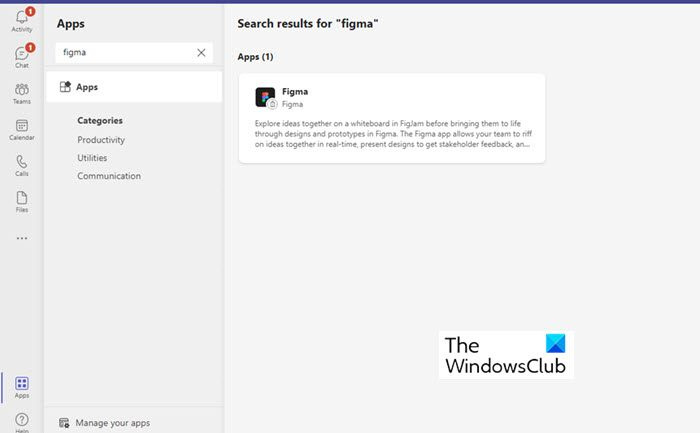
এখানে Figma এর প্রধান বৈশিষ্ট্যগুলির একটি তালিকা রয়েছে যা আপনি আপনার দৈনন্দিন কার্যকলাপে ব্যবহার করতে পারেন।
- Microsoft টিমগুলিতে একটি ট্যাব (ফিগমা অ্যাপ) যোগ করুন
- মাইক্রোসফ্ট টিমগুলিতে একটি নতুন ফিগজ্যাম ফাইল তৈরি করুন
- মাইক্রোসফ্ট টিমগুলিতে একটি বিদ্যমান ফিগমা/ফিগজ্যাম ফাইল ভাগ করা
- মাইক্রোসফট টিম ডেস্কটপ অ্যাপে ফিগমা ফাইল ভিউ
- Microsoft টিমগুলিতে চ্যাট এবং চ্যানেলগুলির লিঙ্কগুলি ভাগ করুন৷
আসুন আরো বিস্তারিতভাবে এই বৈশিষ্ট্য বিবেচনা করা যাক।
1] মাইক্রোসফ্ট টিমগুলিতে একটি ট্যাব (ফিগমা অ্যাপ) যুক্ত করা হচ্ছে
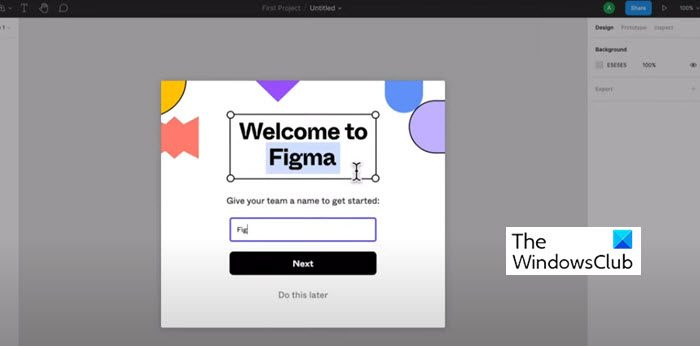
একটি নতুন Figjam ফাইল তৈরি করতে এই বিকল্পটি নির্বাচন করুন যাতে আপনার Figma অ্যাকাউন্ট না থাকলেও সতীর্থরা চিন্তাভাবনা করতে এবং সহযোগিতা করতে পারে৷
- পপ আপ হওয়া মডেলটিতে, ফিগজ্যাম ফাইলটির নাম দিন এবং সংরক্ষণ করুন ক্লিক করুন। আপনি দেখতে পারেন যে একটি ডেডিকেটেড ফাইল ট্যাব একটি চ্যানেল বা মিটিংয়ে যোগ করা হয়েছে৷
- যদি আপনার Figma অ্যাকাউন্টটি ইতিমধ্যেই Microsoft Teams-এর ট্যাবের সাথে সংযুক্ত থাকে, তাহলে এই নতুন ফাইলটি Figma-এ আপনার ব্যক্তিগত খসড়া ফোল্ডারে অবস্থিত।
- আপনার Figma অ্যাকাউন্ট সংযুক্ত না থাকলে, নিশ্চিত করুন যে আপনি 24 ঘন্টার মধ্যে আবেদন করেছেন এবং আপনার বোর্ডকে FigJam ফাইল হিসাবে সংরক্ষণ করুন৷ দাবি ছাড়া 24 ঘন্টা পোস্ট করুন, ফাইল স্থায়ীভাবে মুছে ফেলা হয়.
- একটি Figma অ্যাপ যোগ করতে, হয় একটি মিটিং বা একটি চ্যানেল থেকে, + অ্যাপস-এ ক্লিক করুন এবং তারপর Figma অ্যাপ খুঁজুন এবং নির্বাচন করুন। এর পরে, মডেল উইন্ডোতে, আপনি 'একটি FigJam ফাইল তৈরি করুন' বা একটি বিদ্যমান ফাইল শেয়ার করতে পারেন।
বিঃদ্রঃ : অনুসন্ধানে দেখানোর জন্য আপনার প্রশাসক দ্বারা Figma অ্যাপটি অবশ্যই যোগ করতে হবে। যদি এটি যোগ না করা হয়, তাহলে আপনার অনুসন্ধান ফলাফল কোন ফলাফল দেখাবে না। এছাড়াও, ফিগমা অ্যাপটি সবার জন্য অনুমোদিত না হলে আপনার আইটি প্রশাসকের অনুমোদনের প্রয়োজন হতে পারে।
ব্যবহারকারীদের লক্ষ্য করা উচিত যে + অ্যাপ যোগ করুন বিকল্পটি শুধুমাত্র নির্ধারিত মিটিংগুলিতে উপলব্ধ। একটি চ্যাট বা চ্যানেল থেকে তৈরি অনির্ধারিত মিটিংগুলির এই ক্ষমতা থাকবে না।
2] মাইক্রোসফ্ট টিমগুলিতে একটি নতুন ফিগজ্যাম ফাইল তৈরি করুন
এখানে আপনি মাইক্রোসফ্ট টিমগুলিতে একটি নতুন ফিগজ্যাম তৈরি করতে পারেন যাতে দলের সদস্যরা একসাথে চিন্তাভাবনা করতে এবং সহযোগিতা করতে পারে। পপআপ মডেল খুঁজুন, ফিগজ্যাম ফাইলের নাম দিন এবং সংরক্ষণ করুন ক্লিক করুন। আপনি দেখতে পাবেন যে চ্যানেল বা মিটিংয়ে একটি ডেডিকেটেড ফাইল ট্যাব যোগ করা হয়েছে।
যদি আপনার Figma অ্যাকাউন্টটি ইতিমধ্যেই Microsoft Teams-এর ট্যাবের সাথে সংযুক্ত থাকে, তাহলে এই নতুন ফাইলটি Figma-এ আপনার ব্যক্তিগত খসড়া ফোল্ডারে পাওয়া যাবে। আপনার Figma অ্যাকাউন্ট সংযুক্ত না থাকলে, নিশ্চিত করুন যে আপনি 24 ঘন্টার মধ্যে আবেদন করেছেন এবং আপনার বোর্ডকে FigJam ফাইল হিসাবে সংরক্ষণ করুন৷ দাবি ছাড়া 24 ঘন্টা পোস্ট করুন, ফাইল স্থায়ীভাবে মুছে ফেলা হয়.
3] মাইক্রোসফ্ট টিমগুলিতে একটি বিদ্যমান ফিগমা/ফিগজ্যাম ফাইল ভাগ করা
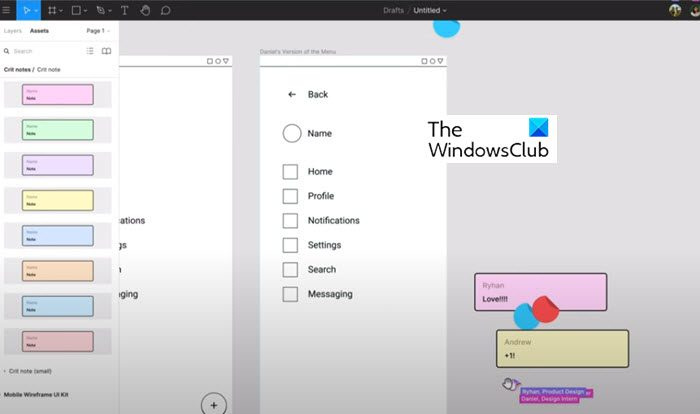
একটি বিদ্যমান Figma ডিজাইন ফাইল, FigJam ফাইল বা প্রোটোটাইপ শেয়ার করতে, আপনার Figma অ্যাকাউন্ট টিম-এ অ্যাপের ট্যাবে সংযুক্ত করুন। পপ-আপ মডেলের মাধ্যমে, পছন্দসই ফিগমা ডিজাইন/ফিগজ্যাম ফাইলের লিঙ্কটি পাঠ্য ক্ষেত্রে পেস্ট করুন। একটি চ্যানেল ট্যাবের জন্য, চ্যানেলে নতুন ট্যাব তথ্য প্রকাশ করতে হবে কিনা তা চয়ন করতে চেকবক্সটি ব্যবহার করুন৷ 'সংরক্ষণ করুন' নির্বাচন করুন এবং আপনি দেখতে পাবেন যে চ্যানেল বা মিটিংয়ে একটি ডেডিকেটেড ফাইল ট্যাব যোগ করা হয়েছে।
4] মাইক্রোসফ্ট টিম ডেস্কটপ অ্যাপ্লিকেশনে ফিগমা ফাইল দেখুন।
মাইক্রোসফ্ট টিম ডেস্কটপ অ্যাপে, আপনার ফিগমা ফাইলটি একটি ট্যাব থেকে ভাগ করুন যখন আপনি এটি মিটিং অংশগ্রহণকারীদের কাছে উপস্থাপন করতে প্রস্তুত হন: আপনি যে ফাইলটি ভাগ করতে চান তার জন্য ট্যাবটি নির্বাচন করুন৷ আপনি প্রস্তুত হলে আপনার উপস্থাপনা শুরু করতে ভাগ করুন ক্লিক করুন৷
5] মাইক্রোসফ্ট টিমগুলিতে চ্যাট এবং চ্যানেলগুলির লিঙ্কগুলি ভাগ করা
ভাগ করতে, প্রকল্প, গবেষণা এবং অন্যান্য সংস্থান হোস্ট করতে টিম চ্যাট এবং চ্যানেলগুলিতে ফিগমা ডিজাইন লিঙ্ক এবং ফিগজ্যাম ফাইলগুলিকে কেবল টেনে আনুন এবং ফেলে দিন৷ শ্রোতাদের একটি পূর্বরূপ দেখানোর জন্য লিঙ্কগুলি বড় হয় এবং ফাইলের নাম এবং থাম্বনেল আপনার পোস্টের নীচে প্রদর্শিত হয়৷
যাদের ফিগমা অ্যাকাউন্টের ফাইলে অ্যাক্সেস রয়েছে এবং ফিগমা বিজ্ঞপ্তিগুলি পাওয়ার জন্য সংযুক্ত রয়েছে তাদের কাছে লিঙ্কের পূর্বরূপগুলি দৃশ্যমান হবে৷
ফিগমার স্টার্টার সংস্করণ বিনামূল্যে
এই পরিকল্পনা অফার করে:
- 3টি ফিগমা ফাইল এবং 3টি ফিগজ্যাম ফাইল৷
- সীমাহীন ব্যক্তিগত ফাইল
- সীমাহীন অবদানকারী
- প্লাগইন, উইজেট এবং টেমপ্লেট
- মোবাইল অ্যাপ
Figma ডিজাইন এবং FigJam ফাইলের আপডেটের জন্য বিজ্ঞপ্তি পান
Figma অ্যাপ চ্যাট থেকে একই ফিডে নিম্নলিখিত বিজ্ঞপ্তিগুলি সম্ভব।
নির্বাচিত ডিস্কটি একটি নির্দিষ্ট এমবিআর ডিস্ক নয়
- আপনার অনুসরণ করা ফাইলগুলিতে কেউ মন্তব্য এবং আপনাকে উল্লেখ করলে বিজ্ঞপ্তি পান।
- কেউ আপনাকে একটি ফাইলে আমন্ত্রণ জানালে বিজ্ঞপ্তি পান৷
- কেউ মন্তব্যের উত্তর দিলে বিজ্ঞপ্তি পান
- কেউ ফাইল, প্রকল্প এবং দলের আমন্ত্রণ গ্রহণ বা প্রত্যাখ্যান করলে বিজ্ঞপ্তি পান
মাইক্রোসফ্ট টিমগুলিতে ফিগমা বিজ্ঞপ্তিগুলি কীভাবে সক্ষম করবেন
মাইক্রোসফ্ট টিমগুলিতে ফিগমা বিজ্ঞপ্তিগুলি সক্ষম করতে, ফিগমা অ্যাপটি খুঁজে পেতে এবং নির্বাচন করতে বাম সাইডবারে তিনটি (...) বিন্দুতে ক্লিক করুন৷
অ্যাপের চ্যাট উইন্ডোতে, টাইপ করুন ঐক্যবদ্ধ এবং একটি বার্তা পাঠান। আপনার Figma অ্যাকাউন্ট সংযোগ করতে নির্দেশাবলী অনুসরণ করুন. একবার সংযুক্ত হলে, প্রবেশ করুন চালু চ্যাট উইন্ডোতে এবং বিজ্ঞপ্তিগুলি সক্ষম করতে একটি বার্তা পাঠান৷
মাইক্রোসফ্ট টিমগুলিতে ফিগমা বিজ্ঞপ্তিগুলি পরিচালনা করুন
মাইক্রোসফ্ট টিমগুলিতে ফিগমা বিজ্ঞপ্তিগুলি পরিচালনা করতে, অ্যাপের চ্যাটে নিম্নলিখিত কমান্ডগুলি টাইপ করুন এবং পাঠান:
- আপনার Figma অ্যাকাউন্ট থেকে আপডেট বিজ্ঞপ্তিগুলি পেতে শুরু করুন।
- ফিগমা বিজ্ঞপ্তি আর না পাওয়ার জন্য বন্ধ।
- ফিগমা নোটিফিকেশন বৈশিষ্ট্যের সাথে আপনার ফিগমা অ্যাকাউন্ট সংযোগ করতে সংযোগ করুন৷
- ফিগমা বিজ্ঞপ্তি বৈশিষ্ট্য থেকে আপনার ফিগমা অ্যাকাউন্ট নিষ্ক্রিয় করতে অক্ষম করুন৷
মাইক্রোসফ্ট টিমগুলিতে আমি কীভাবে ফিগমা বা ফিগজ্যাম ব্যবহার করতে পারি?
আপনি ট্যাব ব্যবহার করে মাইক্রোসফ্ট টিমগুলিতে ফিগমা বা ফিগজ্যাম সংহত করতে পারেন।
ফিগমা এবং ফিগজ্যাম কি একই জিনিস?
না, ফিগমা এবং ফিগজ্যাম একই জিনিস নয়। ফিগমা হল একটি ডিজিটাল ডিজাইন এবং প্রোটোটাইপিং টুল যা ওয়েবসাইট, অ্যাপ এবং আরও অনেক কিছুর UI এবং UX ডিজাইন করতে ব্যবহার করা যেতে পারে। অন্যদিকে, FigJam হল Figma-এর একটি উপসেট এবং এটি একটি অনলাইন হোয়াইটবোর্ড যা দলগুলিকে আরও ভাল সহযোগিতা করতে, ধারনা তৈরি করতে এবং মস্তিষ্কপ্রসূত করতে সাহায্য করে৷
ফিগমা কিভাবে স্কেচ থেকে আলাদা?
স্কেচ হল একটি ডেস্কটপ অ্যাপ, যখন ফিগমা হল একটি অনলাইন অ্যাপ যা আপনার ব্রাউজারে চলে। ফিগমা আপনাকে রিয়েল টাইমে কাজ করতে দেয়, যা স্কেচে সম্ভব নয়।
কে ফিগমা শিখতে পারে?
ভেক্টর ডিজাইন টুল ব্যবহার করার অভিজ্ঞতা আছে এমন যে কেউ ফিগমা শিখতে পারেন।












![MSINFO32.exe সিস্টেম তথ্য কাজ করছে না [ফিক্স]](https://prankmike.com/img/errors/7D/msinfo32-exe-system-information-not-working-fix-1.jpg)


